

Escrito por Adela D. Louie, Última actualización: 27 de agosto de 2019
Google Assistant está más o menos disponible en todos los tipos de dispositivos Android. Sin embargo, no todos los que tienen un dispositivo Android tienen esta característica.
Ahora, si a uno mismo no le gusta la función Asistente de Google en su dispositivo Android, en realidad hay muchas opciones que puede elegir para desactivar Google Assistant.
También tiene la opción si desea cambiar la forma en que desea utilizar su Asistente de Google en su dispositivo Android.
En este artículo, le mostraremos cómo puede desactivar completamente su Asistente de Google o cómo puede cambiar la forma en que usa esta función.
Entonces, si usted es uno de esos usuarios que tiene este tipo de problema en su dispositivo Android, entonces lea esto mejor hasta el final.
Parte 1: ¿Qué es el Asistente de Google?Parte 2: ¿Qué puede hacer el asistente de Google?Parte 3: ¿Cuáles son los dispositivos que ofrecen el Asistente de Google?Parte 4: ¿Por qué y cómo se enciende accidentalmente Google Assistant?Parte 5: ¿Cómo puedo desactivar el Asistente de Google en mi dispositivo Android?Parte 6: Preguntas frecuentes sobre bonosParte 7: Conclusión
Google Assistant es una de las tecnologías más avanzadas que crea Google para todos los dispositivos Android. Se considera que esta es la extensión de Google Now, que se desarrolló por primera vez en la versión anterior de un dispositivo Android.
Esto se hace para que todos los usuarios de Android faciliten algunas tareas, como abrir una aplicación, hacer una llamada y muchas más.
El Asistente de Google se considera una inteligencia artificial que está realmente disponible en el dispositivo con más Android que tenemos en la tecnología actual.
No como el primer Google Now, Google Assistant en realidad tiene la capacidad de tener un mensaje de conversación bidireccional con su propietario o con cualquier persona con la que esté hablando.
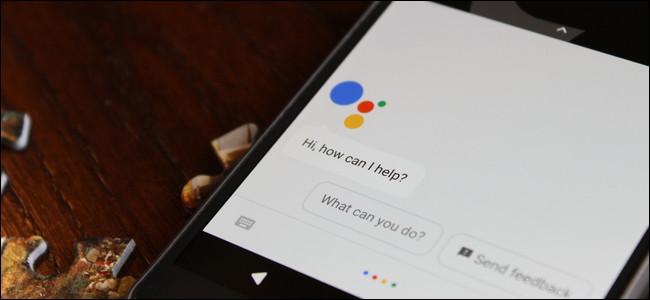
La función "Hey Google" o "OK Google" es un comando de voz, búsqueda por voz y control de dispositivo activado por voz. Esta característica de un dispositivo Android te ayudará a hacer cosas como enviar mensajes de texto, verificar citas y más.
Básicamente, es como Siri que Apple tiene. El Asistente de Google podrá ayudarlo a hacer muchas más cosas como las siguientes:
• Puede controlar sus dispositivos y también su casa inteligente.
• También puede ayudarlo a buscar información en línea, como el restaurante más cercano, las actualizaciones del clima, las últimas noticias y más.
• También puede ayudarte a controlar tu música.
• Puede ayudarlo a acceder a su calendario y otra información que tenga en su dispositivo Android.
• Puede ayudarte a reproducir el contenido de tu Chromecast o algunos otros dispositivos.
• Puede ayudarlo a hacer citas o enviar mensajes.
• Puede ayudarlo a iniciar cualquier aplicación que tenga en su dispositivo Android.
• Puede leer cualquier notificación que reciba en su dispositivo Android.
• Tiene la capacidad de ejecutar temporizadores y recordatorios en su dispositivo Android.
Aparte de las cosas que hemos enumerado anteriormente, también puede preguntar varias cosas al mismo tiempo. También puede mantener una forma de conversación para que interactúe con el Asistente de Google sin decir "Hey Google" o "OK Google" una y otra vez.
También tiene la capacidad de reconocer cualquier perfil de voz de diferentes personas. De esta manera, su Asistente de Google podrá saber con quién está hablando y dirigirse a usted correctamente.
Y dado que el Asistente de Google tiene la capacidad de comprender cualquier contexto y lo conoce como su propietario, podrá reaccionar de manera inteligente. Y el Asistente de Google en la pantalla de inicio de su dispositivo Android en realidad forma la base de un control de casa inteligente.
El Asistente de Google se lanzó originalmente en el teléfono inteligente Google Pixel y en Google Home antes de que pudiera expandirse a todos los dispositivos Android modernos que tenemos hoy en día.
Es por eso que la mayoría de los dispositivos Android que tenemos hoy en día ya tienen el Asistente de Google. Google Assistant también estaba disponible con dispositivos iPhone, pero hay algunas restricciones que no podrá hacer si no tiene un dispositivo Android.
Pero a pesar de todas las cosas que el Asistente de Google puede hacer para ayudar a todos sus usuarios, todavía hay más personas que no quieren que se active o habilite en sus dispositivos Android.
Algunos usuarios realmente dicen que esta característica es molesta porque se enciende solo. Otros usuarios dicen que también responde, incluso si no están haciendo ninguna pregunta.
En realidad, esto sucede porque la mayoría de los usuarios no se dan cuenta de que pudieron activar Google Assistant en su dispositivo Android accidentalmente.
Hay casos en que algunos usuarios de Android estaban experimentando que el Asistente de Google en su dispositivo Android estaba encendido incluso sin que lo notificaran.
Debido a esto, existe cierta experiencia de que el Asistente de Google aparece cuando intentan desbloquear su dispositivo. En realidad, esto sucede cuando presiona el botón Inicio en su dispositivo Android, que es en realidad un proceso para configurar el Asistente de Google.
Una vez que se enciende el Asistente de Google, en realidad captura el sonido de su voz, analiza lo que dijo y luego realiza la acción que mencionó.
Esto podría suceder a veces cuando intentas poner tu dispositivo Android en tu bolsillo. De esta manera, existe la posibilidad de que haya activado su Asistente de Google.
Y otra cosa que podrías encontrar cuando hayas activado el Asistente de Google es que si realmente estás hablando con alguien, entonces existe la posibilidad de que tu dispositivo Android pueda captar algunas de las cosas que estás diciendo y podrían Ser tomado como una pregunta. Ahora, esto realmente hará que otros usuarios se sientan enojados o frustrados.
Si realmente está teniendo dificultades para lidiar con el Asistente de Google en su dispositivo Android, ahora es el momento de seguir adelante y apagarlo. En realidad hay tres formas para que usted apagar el asistente de Google desde tu dispositivo Android.
Si desea desactivar o deshabilitar el Asistente de Google desde su dispositivo Android, estas son las cosas que debe hacer.
Paso 1: Primero, todo lo que necesitas hacer es iniciar la aplicación Google desde tu dispositivo Android.
Paso 2: Y luego, siga adelante y toque el "Menú" o el icono de tres puntos que puede ver en su pantalla.
Paso 3; Después de eso, sigue adelante y pulsa en "Configuración".
Paso 4: Y a medida que se encuentre en la página del Asistente de Google, siga adelante y toque "Configuración" y luego toque "teléfono" y luego desactive la opción Asistente de Google.
Debe tener en cuenta que una vez que realice este proceso, deshabilitará completamente el Asistente de Google y cualquiera de sus funciones.
Sin embargo, en los nuevos dispositivos Android que vienen con el Asistente de Google, esto no hará que uses la función "Ok Google".
Y en caso de que desee habilitar el Asistente de Google, simplemente continúe y presione prolongadamente el botón Inicio de su dispositivo Android y luego presione "Activar".
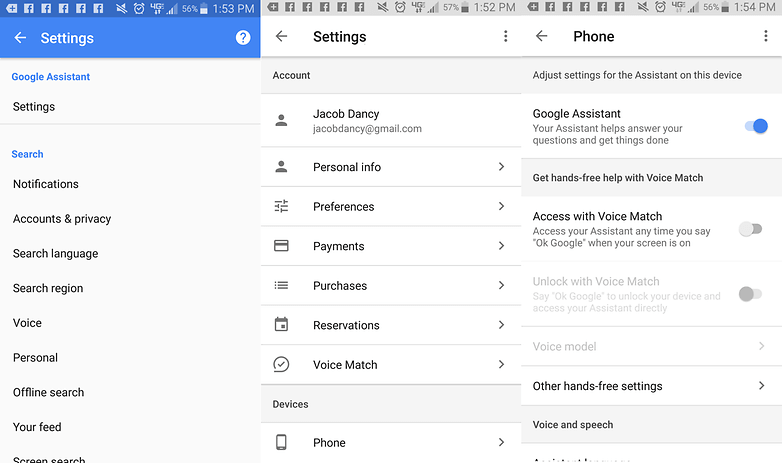
Hay algunos usuarios que apagar el botón Asistente será suficiente. Al hacer esto, ya no accederá a su Asistente de Google con el botón de inicio de su dispositivo Android.
Otra cosa acerca de esta solución es que puede evitar el uso del Asistente de Google simplemente haciendo clic en él accidentalmente. Para que hagas este método, esto es lo que puedes hacer.
Paso 1: en su dispositivo Android, siga adelante y toque "Aplicaciones".
Paso 2: Después de eso, toca en "Aplicaciones predeterminadas".
Paso 3: Y luego, sigue adelante y pulsa en "Dispositivos Asistente de aplicación".
En esta solución, podrá especificar cuál de las aplicaciones de asistente que desea abrir cuando presione el botón de inicio de su dispositivo Android.
Esta es también una buena forma para que aún tengas tu asistente de Google cuando quieras usarlo y al mismo tiempo, no tendrás que preocuparte por acceder a él automáticamente.
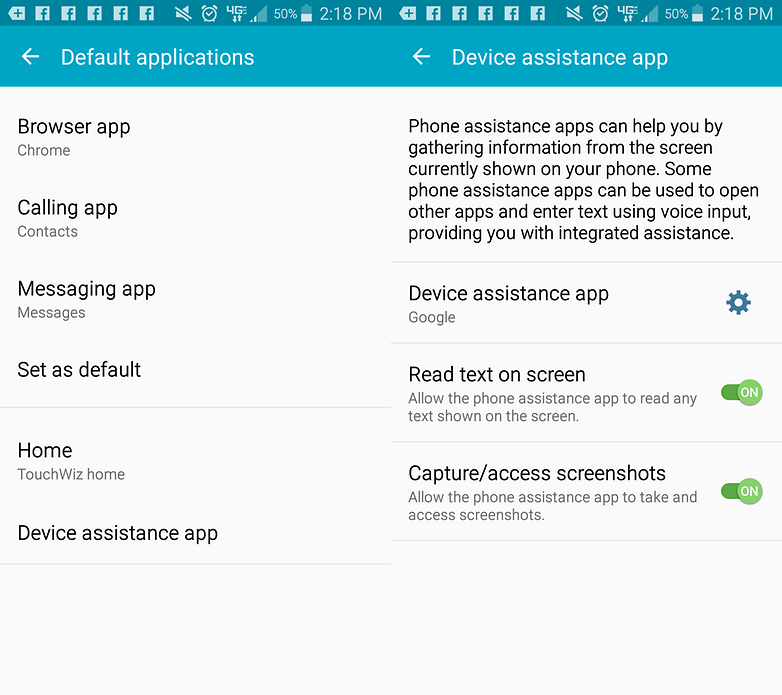
Antes, el Asistente de Google en realidad no existe en la versión anterior de los dispositivos Android. Es por eso que hoy, puede hacer que se adapte a los tiempos en que no existe.
Todo lo que tienes que hacer es desinstalar cualquier actualización y ya no tendrás el Asistente de Google en tu dispositivo Android. Aquí es cómo puede desinstalar actualizaciones.
Paso 1: en su dispositivo Android, siga adelante y haga clic en "Configuración".
Paso 2: después de eso, sigue adelante y toca "Aplicaciones" y luego dirígete a "Administrador de aplicaciones".
Paso 3: Y luego, sigue adelante y toca el botón de menú o el ícono de tres puntos que ves en la esquina superior de tu pantalla.
Paso 4: Y luego, por último, sigue adelante y toca "Desinstalar" de las opciones que aparecieron en tu pantalla cuando pulsas el icono de tres puntos.
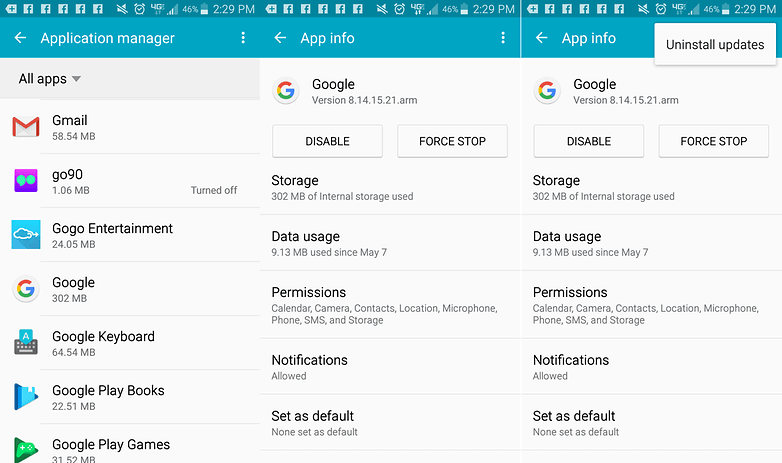
Después de la instalación, abra FoneDog iOS Toolkit y conecte su iPhone a la computadora. Para la mejor conexión, asegúrese de usar un cable de Apple auténtico para esto.
Desde el menú principal del software, seleccione Respaldo y restauración de datos de iOS. Esta solución realmente le permitirá utilizar tanto su asistente de Google como su Google Now.
Pero, tienes que saber que Google Now lleva mucho tiempo muerto. En realidad ya no existe. Sin embargo, todavía puede hacer esta solución en su dispositivo Android.
Para que pueda hacer esta solución, deberá tener instalado el Nova Launcher en su dispositivo Android. Aquí están los pasos sobre cómo puede hacer esto.
Paso 1: siga adelante y descargue el Iniciador Nova desde su Google Play Store y luego instálelo en su dispositivo Android.
Paso 2: después de eso, configura el iniciador como tu iniciador predeterminado.
Paso 3: una vez que el iniciador esté configurado como predeterminado, intenta presionar el botón de inicio de tu dispositivo Android.
Paso 4: Y luego, sigue adelante y ve a la Configuración del Iniciador Nova.
Paso 5: luego ubica y elige la opción "Gestos y entradas".
Paso 6: Después de eso, sigue adelante y toca el botón de Inicio.
Paso 7: luego ve y elige "Google Now".
Si realiza todos estos pasos, podrá iniciar Google Assistant simplemente presionando prolongadamente. Sin embargo, si solo va a presionar el botón de Inicio mientras se encuentra en la pantalla de Inicio de su dispositivo Android, se iniciará la aplicación de Google.
Descargar libre Descargar libre
La gente también LeerCómo descargar todas las fotos de Google en AndroidGuía de Google: recuperar contactos eliminados de Google Pixel 2
Después de todo el proceso de cómo lidiar con la función Asistente de Google de su dispositivo Android, estamos bastante seguros de que habrá muchas preguntas que necesitan respuestas.
Aquí tenemos algunas de las preguntas frecuentes que muchos usuarios harían después de desactivar su función de asistente de Google en su dispositivo Android.
1. ¿Cómo puedo habilitar el Asistente de Google después de deshabilitarlo?
Podrá habilitar el Asistente de Google con solo tocar y mantener presionado el botón de Inicio y luego presionar "activar".
2. ¿Cómo deshabilito el Asistente de Google y uso Google Now?
Para poder utilizar la versión anterior de la función Google Now de su dispositivo Android, todo lo que tiene que hacer es cambiar las preferencias de idioma desde la Configuración de su dispositivo. O también puede seguir adelante y usar la solución que hemos proporcionado anteriormente para Google Now y Google Assistant.
Claramente, hay muchos usuarios de Android que no quieren usar el Asistente de Google en su dispositivo Android por alguna razón. Y apagar tu asistencia de Google también es muy fácil. Puede hacer cualquiera de las soluciones que hemos proporcionado anteriormente y ver cuál será la mejor manera para usted.
Comentario
Comentario
FoneDog Android Toolkit
Restaurar archivos borrados de teléfonos Android y tabletas.
descarga gratuita descarga gratuitaHistorias de personas
/
InteresanteOPACO
/
SIMPLEDificil
Gracias. Aquí tienes tu elección:
Excellent
Comentarios: 4.4 / 5 (Basado en: 64 El número de comentarios)